Виправте помилку Steam VR 306 у Windows 10
Різне / / August 17, 2022

Steam VR — це чудовий інструмент, який дозволяє користувачам Steam переглядати та насолоджуватися контентом VR на Windows або будь-якому іншому сумісному пристрої. Інструмент Steam VR можна отримати на HTC Vive, гарнітурі Windows Mixed Reality, Oculus Rift або будь-якій іншій гарнітурі чи контролері, сумісному з ним. Однак під час запуску Steam VR у системі на екрані з’являється помилка 306. Ця помилка вплинула на багатьох користувачів, і якщо ви один із них, які шукають швидкого вирішення проблеми, тоді ви в потрібному місці. У нас є ідеальний посібник для вас, який допоможе вам виправити помилку Steam VR 306, а також познайомить вас з причинами її виникнення.

Зміст
- Як виправити помилку Steam VR 306 у Windows 10
- Попередні перевірки
- Спосіб 1: Усунення несправностей підключення кабелю
- Спосіб 2: Виконайте чисте завантаження
- Спосіб 3: Оновіть драйвери пристроїв
- Спосіб 4: видалення драйверів USB
- Спосіб 5: змініть налаштування Steam VR
- Спосіб 6: видаліть Natural Locomotion
Як виправити помилку Steam VR 306 у Windows 10
Запуск Steam VR може призвести до помилки 306, яка стверджує, що Steam VR не вдалося ініціалізувати з невідомих причин. Цей код помилки може з’явитися на екрані з різних причин. Деякі з цих причин коротко описано нижче.
- Ан Застаріла версія програмного забезпечення є однією з основних причин, які можуть викликати помилку 306. Оновлення програмного забезпечення гарнітури є таким же важливим, як і оновлення програмного забезпечення програми. Отже, не відставайте від нової версії графічного процесора.
- Інша причина, яка викликає помилку, це a Проблема з підключенням. Переконайтеся, що гарнітуру віртуальної реальності під’єднано до порту відеокарти, щоб забезпечити належну роботу гарнітури без помилок.
- Наступною причиною є an Застарілий графічний драйвер що може спричинити проблеми сумісності Steam VR із системою та, отже, помилку.
- Ще однією причиною, яка вважається першопричиною, є бета-версія Steam. Якщо користувачі не знають, коли вмикати та вимикати бета-версію, це, безумовно, може спричинити деякі проблеми.
- Остання причина помилки природне пересування програма, яка може викликати помилки розпізнавання на гарнітурах VR.
Тепер, коли ви знаєте про помилку та її причини, настав час вирішити проблему за допомогою ефективних методів. Але перед цим обов’язково перезавантажте систему та гарнітуру VR. Цей попередній крок може допомогти у виправленні помилок і, можливо, навіть помилки. Тепер, коли ви перезапустили обидва, почніть із наведених нижче методів:
Попередні перевірки
Перше, що потрібно зробити, коли ви зіткнулися з помилкою 306 у Steam VR, це перевірити, чи ваша система сумісна з VR. Якщо ні, це може бути причиною того, чому ви бачите помилку на екрані вашої системи. Отже, перевірте вимоги, як вони зазначені нижче:
- Мінімальні вимоги до операційна система які необхідні включають Windows 7 SP1, Windows 8.1 або новішої версії та Windows 10.
- Процесор вимоги включають Еквівалент Intel Core i5-4590/AMD FX 8350 або краще.
- Наступною вимогою є пам'ять який повинен бути 4 ГБ оперативної пам'яті.
- Далі йде графіка, мінімальні вимоги до якого є NVIDIA GeForce GTX 970, еквівалент AMD Radeon R9 290 або краще. Тоді як рекомендовані вимоги є NVIDIA GeForce GTX 1060, еквівалент AMD Radeon RX 480 або краще.
- Мережа вимоги є широкосмуговий доступ до Інтернету.
- Додатковий вимоги включають 1XUSB 2.0 або ніколи, HDMI 1.4, DisplayPort 1.2 або новіший.
Спосіб 1: Усунення несправностей підключення кабелю
Як згадувалося раніше в розділі про причини помилки 306, неправильно під’єднані кабелі також можуть бути однією з причин цієї проблеми. Якщо ваш кабель VR під’єднано до додаткового порту HDMI, ви можете під’єднати його до основного порту, щоб вирішити цю проблему. Ви можете виправити підключення до порту, виконавши наведені нижче дії.
1. Від'єднайте кабелі від вторинний порт.
2. Тепер підключіть кабель VR до основний порт.
3. Підключіть монітор через вторинний порт відеокарти.

4. Тепер закрийте Додаток Steam VR.
Після завершення всіх кроків перезавантажте систему та запустіть Steam VR, щоб перевірити, чи помилку вирішено.
Спосіб 2: Виконайте чисте завантаження
Останній спосіб усунення помилки Steam VR 306 — виконати чисте завантаження вашої системи, якщо жоден із методів досі не спрацював. Виконання чистого завантаження допоможе вашій системі вирішити будь-які проблеми з нею та перезапустити її з мінімальною кількістю драйверів і програм. Чисте завантаження також допомагає у вирішенні будь-яких проблем із сумісністю, які можуть виникнути в програмному забезпеченні для усунення помилки. Отже, якщо ви з нетерпінням чекаєте на цей крок як на останній можливий варіант, тоді ви можете переглянути наш посібник Виконайте чисте завантаження в Windows 10 щоб краще допомогти вам у всьому процесі.

Читайте також:Виправте відсутність steam_api64.dll у Windows 10
Спосіб 3: Оновіть драйвери пристроїв
Застарілі драйвери є ще однією причиною того, що пристрій VR показує проблеми з несумісністю, що спричиняє помилку. Таким чином, оновлення драйверів не лише захищає ваш пристрій від помилки Steam VR 306, але й допомагає проти будь-яких вірусів. Тому час від часу перевіряйте системні драйвери. Ви можете вручну оновити їх за допомогою нашого посібника на Як оновити драйвери пристроїв на Windows 10.
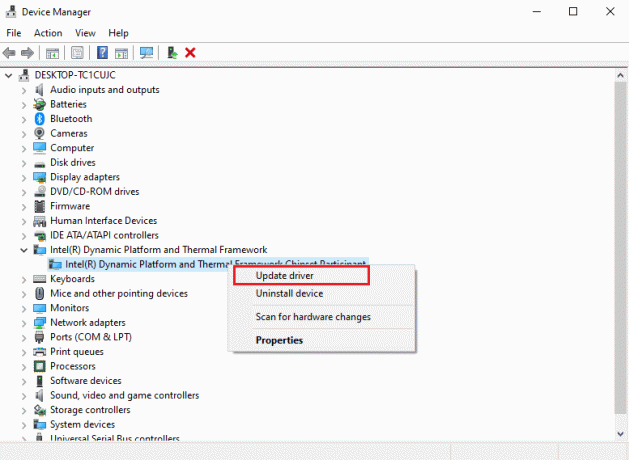
Спосіб 4: видалення драйверів USB
Якщо драйвери USB пошкоджені у вашій системі, вони можуть спричинити різні помилки у вашій системі та заважати запуску Steam VR. Однак видалення цих драйверів дуже допомагає покращити керування драйверами та, зрештою, допомагає впоратися з помилкою 306. Щоб дізнатися, як їх видалити, виконайте наведені нижче дії.
1. Натисніть Ключ Windows, вид Диспетчер пристроїв і натисніть на ВІДЧИНЕНО.
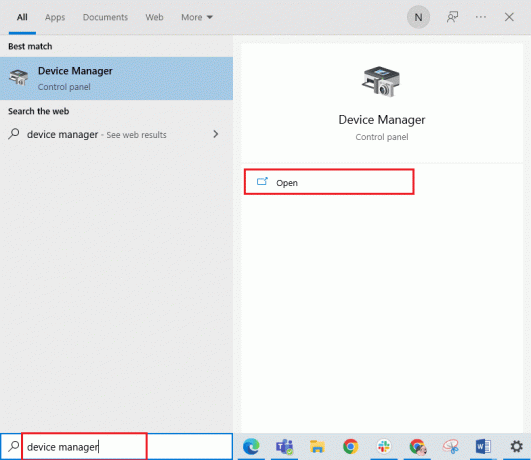
2. Тепер знайдіть і відкрийте клавіатури.

3. Далі клацніть правою кнопкою миші драйвер і виберіть Видаліть пристрій варіант.

Після завершення видалення перезапустіть пристрій, а потім запустіть Steam VR, щоб перевірити, чи помилка не зникає.
Читайте також:Виправити постійні збої в роботі Steam
Спосіб 5: змініть налаштування Steam VR
Інше виправлення помилки 306 Steam VR можливо шляхом зміни та зміни деяких налаштувань властивостей Steam VR. Це можна зробити, вибравши бета-версію для VR. Коли це станеться, дозвольте Steam VR оновити його, і це зрештою допоможе вам виправити помилку. Тепер ви можете виконати такі кроки, щоб змінити Steam VR на бета-версію:
1. Вдарити Ключ Windows, вид парі натисніть ВІДЧИНЕНО.

2. Виберіть БІБЛІОТЕКА і шукайте SteamVR інструмент.

3. Далі клацніть правою кнопкою миші SteamVR інструмент і виберіть Властивості.

4. Тепер перейдіть до БЕТА-ВЕРСІЇ меню.

5. Під Виберіть бета-версію, яку ви бажаєте взяти виберіть розділ beta – оновлення бета-версії Steam VR варіант.
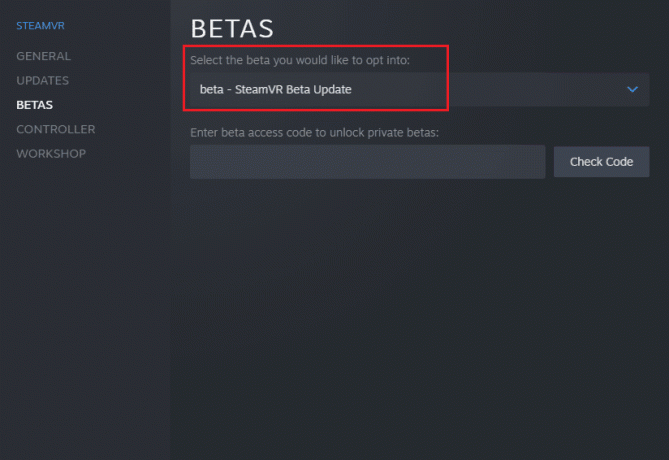
Тепер дочекайтеся оновлення Steam VR і перевірте наявність помилки 306.
Спосіб 6: видаліть Natural Locomotion
Natural locomotion – це програма, яка дуже корисна для гри у VR. Людям, яким стає погано під час використання пристрою VR, природне пересування може бути дуже корисним. Але використання програми може призвести до помилки з кодом 306, яка виникає через несумісність між драйвером і бета-версією Steam VR. Отже, ви можете спробувати видалити природне пересування та використовувати натомість згладжування руху за допомогою наведених нижче кроків:
1. Натисніть Ключ Windows, вид Панель управління, потім натисніть ВІДЧИНЕНО.

2. встановити Переглянути за > Великі значки, а потім виберіть Програми та функції.

3. Клацніть правою кнопкою миші на Природне пересування і виберіть Видалити варіант.

4. Тепер відкрийте конфігурація папку в каталог steam в Провідник файлів.
5. Потім видаліть пересування папку з нього.
Після видалення відкрийте пар і тест Згладжування руху у цьому.
Читайте також:Виправити помилку заблокованого файлу вмісту Steam
Часті запитання (FAQ)
Q1. Чому Steam VR постійно не працює?
Відповідь Якщо ви боретеся з тим, що Steam VR не працює, це може бути через пошкоджені файли в програмах Steam VR або файли, які відсутні. Переконайтеся, що ваше завантаження Steam VR не пошкоджене.
Q2. Чи можу я перевстановити Steam VR?
Відповідь Так, ви можете перевстановити Steam VR, просто клацнувши правою кнопкою миші програму Steam VR і вибравши в ній опцію видалення. Потім ви можете перевстановити його, відкривши Інструменти в програмі Steam.
Q3. Чому я не можу підключити гарнітуру віртуальної реальності до ПК?
Відповідь Якщо ви не можете знайти гарнітуру віртуальної реальності, підключену до комп’ютера, вам потрібно це зробити перевірте, чи гарнітуру підключено до спеціальної відеокарти. Також переконайтеся, що ваша гарнітура та системне програмне забезпечення оновлені, щоб уникнути проблем.
Q4. Які гарнітури я можу використовувати зі Steam VR?
Відповідь Steam VR може зробити вас дивовижними враженнями від віртуальної реальності, підключившись до обраної вами гарнітури. Ви можете підключитися HTC Vive, Valve Index, Oculus Rift, Windows Mixed Reality, і інші.
Q5. Чи можу я використовувати Steam VR поза програмою Steam?
Відповідь Steam VR можна скопіювати для внутрішнього використання компанії чи державної установи за допомогою програми Steam або підключення до Інтернету.
Рекомендовано:
- Виправлення неможливості відображення поточного власника в Windows 10
- Виправте проблему, коли Kodi не відкривається в Windows 10
- Як переглянути історію покупок Steam
- Як змусити Steam видалити хмарні збереження
Ми сподіваємося, що наш посібник допоміг вам різними способами Виправлення помилки 306 у Steam VR. Повідомте нам, який із методів допоміг вам виправити помилку Stream VR 306. Ви також можете залишити коментар нижче з будь-якими запитаннями або будь-якими рекомендаціями, які у вас можуть виникнути.



